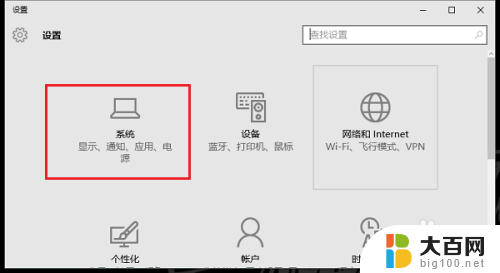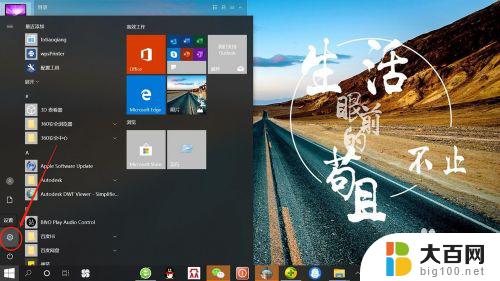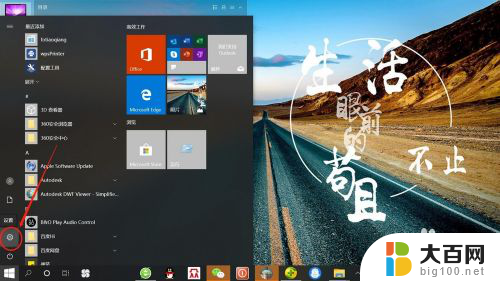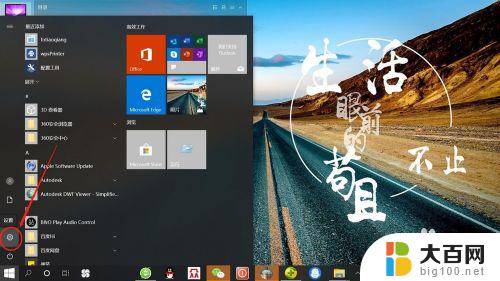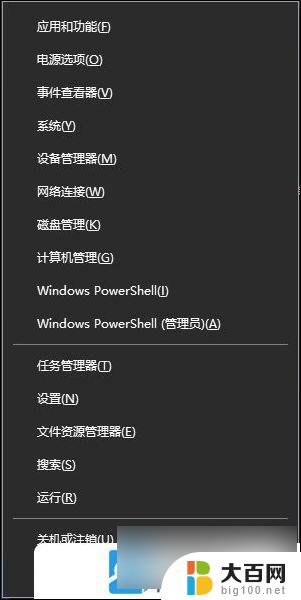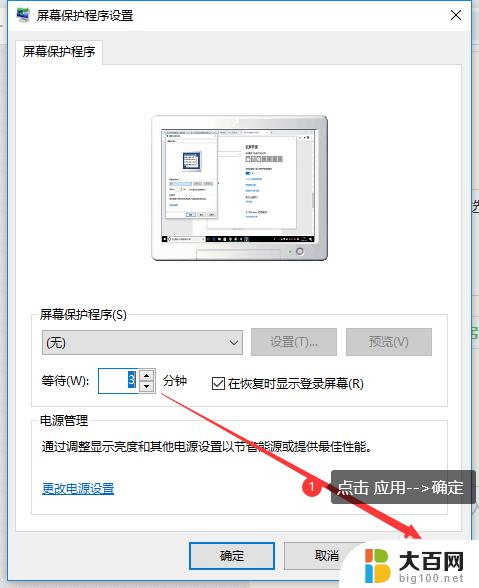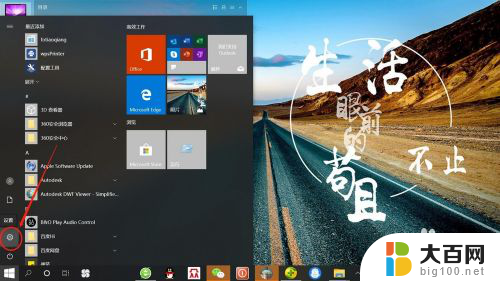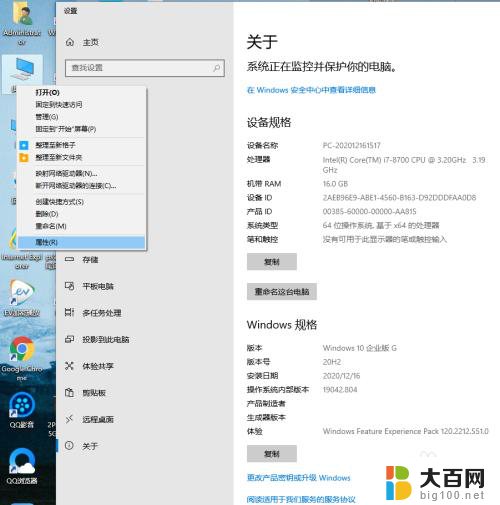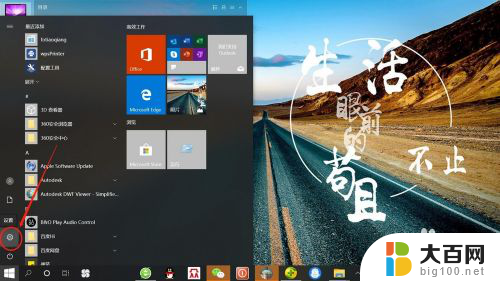win10系统如何设置屏保时间 如何在win10中调整屏幕保护时间
更新时间:2023-10-26 17:09:25作者:jiang
win10系统如何设置屏保时间,在如今数字化的时代,屏保已经成为了我们使用电脑时必不可少的功能,Win10系统作为微软最新的操作系统,也为用户提供了设置屏保时间的功能。通过调整屏幕保护时间,我们可以有效地保护屏幕,延长电脑的使用寿命。在Win10系统中,我们应该如何调整屏幕保护时间呢?下面就让我们一起来了解一下吧。
方法如下:
1.在桌面右键选择点击“个性化”,进入个性化设置。
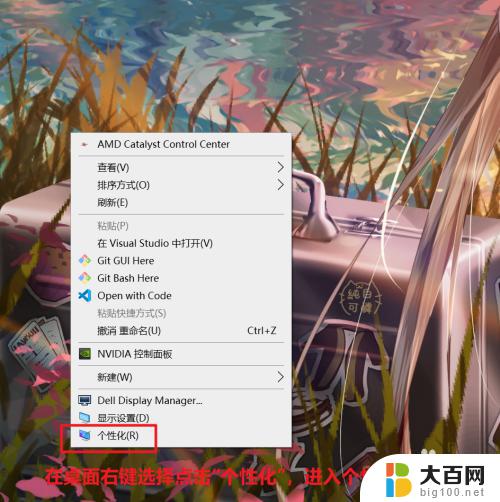
2.点击左侧“锁屏界面”,进入锁屏界面相关设置。
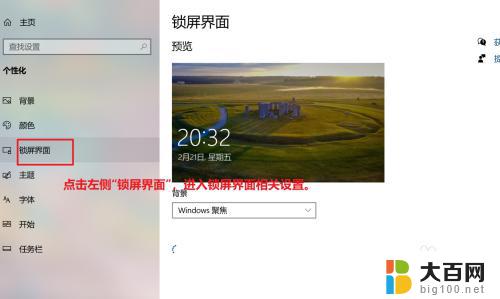
3.点击“背景图片”下方按钮,直至打开。然后点击“屏幕保护程序设置”。
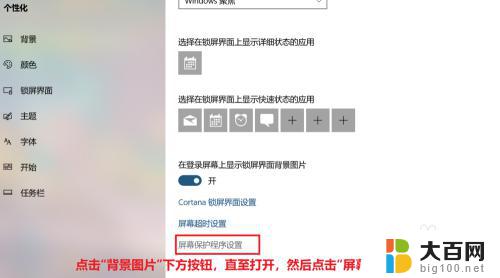
4.在“屏幕保护程序”处下拉菜单,选择“默认”即可。
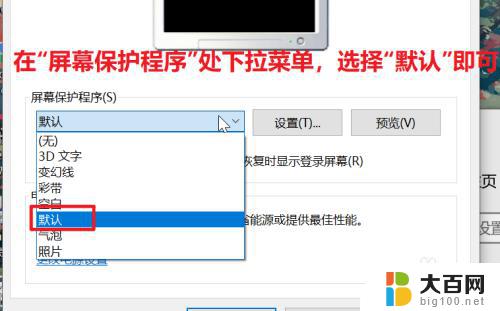
5.在“等待”处填入时间“15”分钟,则15种锁屏。
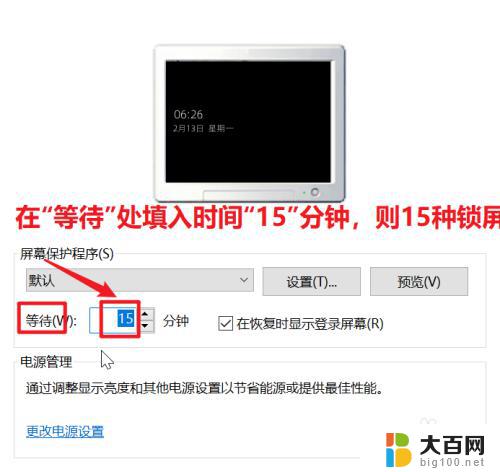
6.最后点击“确定”按钮,则锁屏程序时间设置完毕。
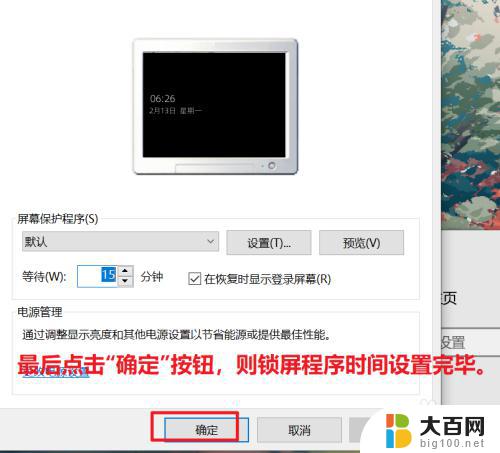
以上就是如何设置win10系统屏保时间的全部内容,希望这些方法能对碰到同样情况的朋友们有所帮助,请参考小编提供的方法进行处理。